Laptop không nhận chuột xử lý thế nào?
Deprecated: trim(): Passing null to parameter #1 ($string) of type string is deprecated in /home/caocap/public_html/wp-content/plugins/fixed-toc/frontend/html/class-dom.php on line 98
Chiếc laptop của bạn hàng ngày vẫn sử dụng bình thường, bỗng một ngày không đẹp trời cho lắm nó lại không thể nhận chuột qua cổng USB cắm ngoài hoặc tệ hơn là cả touchpad cũng bị liệt. Nếu rơi vào hoàn cảnh này, đừng vội hoảng hốt ! Đây là một lỗi cơ bản mà bất cứ người dùng máy tính nào cũng sẽ gặp phải vài lần và chính bạn cũng tự sửa được. Vậy laptop không nhận chuột xử lý ra sao? Hãy cùng làm theo các hướng dẫn dưới đây của Hanoicomputer nhé !
Các cách sửa lỗi laptop không nhận chuột
Thông thường khi sử dụng laptop, chúng ta thường sử dụng chuột cắm ngoài qua cổng giao tiếp USB. Nếu máy tính không nhận được chuột, chúng ta có thể thử theo các cách dưới đây :
Đổi cổng kết nối và kiểm tra chuột
Đây là cách đơn giản nhất và đáng để thử nhất nhếu laptop của bạn không nhận chuột. Nếu đang sử dụng chuột cắm qua cổng USB, bạn hãy thử rút ra và cắm sang cổng khác để có phương án loại trừ xem chuột hỏng hay cổng USB đang bị lỗi. Nếu cắm cổng chuột sang chân USB khác mà máy tính nhận chuột, chắc chắn cổng USB trên máy tính của bạn có vấn đề. Để chắc chắn, bạn thử kết nối chuột với một máy tính khác và xem có hoạt động không. Nếu không, đã tới lúc bạn cần sắm chuột mới rồi đó. Bên cạnh đó, bạn cũng cần vệ sinh sạch sẽ các chân cắm rồi kiểm tra lại bởi sau thời gian dài các cổng kết nối dễ bị han làm giảm độ tiếp xúc.
![]()
Chương trình vệ sinh laptop miễn phí tại Hanoicomputer : friend.com.vn/den-hanoicomputer-ve-sinh-may-tinh-mien-phi-tren-toan-he-thong/
Khởi động lại laptop
Nếu đã thử đổi cổng cổng USB khác nhưng laptop của bạn vẫn không nhận chuột, bạn có thể thử khởi động lại laptop. Cách làm này nghe có vẻ đơn giản nhưng đây là cách làm vô cùng hiệu quả để xử lý những lỗi cơ bản thường gặp liên quan đến phần mềm hay hệ điều hành trên laptop. Trong quá trình làm việc, đôi khi những thao tác của chúng ta vô tình khiến máy tính rơi vào trạng thái bị xung đột phần mềm cũng như phần cứng. Việc khởi động lại laptop sẽ giúp đưa máy trở về trạng thái ổn định hơn.

Cài đặt lại driver cho chuột
Trường hợp này thường gặp đối với những laptop mới cài đặt lại hệ điều hành hoặc sử dụng những bạn Ghost tải trên mạng được tinh chỉnh lược bớt nhiều yếu tố nhằm nhẹ hơn. Tuy nhiên, nếu máy bạn không phải vừa cài đặt mới thì việc áp dụng cách này cũng chẳng sao cả. Việc lỗi driver các thiết bị là chuyện hết sức bình thường. Để kiểm tra lại driver của chuột trên laptop, các bạn làm như sau:
Bước 1: Click chuột phải vào biểu tượng Window trên góc trái màn hình, sau đó chọn Device manager
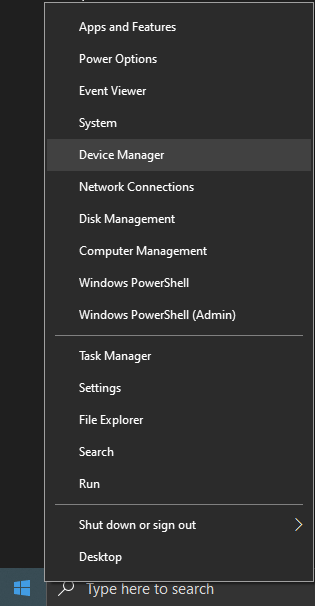
Bước 2: Trên giao diện chính của Device manager, chọn mục Mice and other pointing devices để kiểm tra xem máy đã có đủ Driver hay chưa

Bước 3: Trường hợp máy đã có driver, các bạn có thể chọn Uninstall device để xóa driver cũ đi sau và cài lại. Nếu máy chưa có driver, các bạn hãy tải driver chuột mới về hoặc click chuột phải vào dòng Mice and other pointing devices sau đó chọn Scan for hardware changes để máy tính tự động dò tìm và tải driver mới về từ Internet
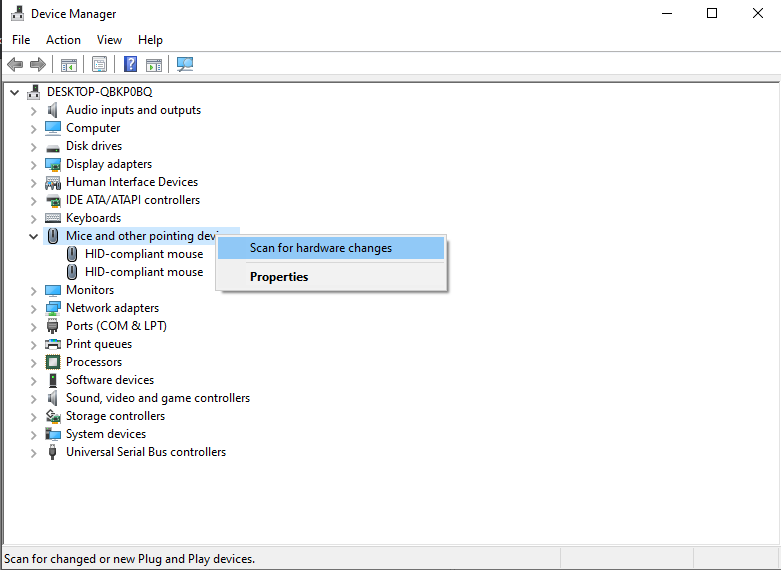
Kiểm tra trạng thái On/Off của Touchpad
Nếu không dùng chuột cắm ngoài qua cổng USB nhưng laptop của bạn không nhận chuột toupad hãy kiểu tra trạng thái tắt mở của touchpad. Nhiều mẫu laptop hiện nay, chức năng này được gắn kèm bởi 1 số tổ hợp phím tắt nhất định. Nó có thể tiện lợi nhưng đôi khi chúng ta cũng vô tình bấm nhầm vào phím nóng khiển máy tính Disable ( vô hiệu hóa) chuột đi. Phím nóng thường để bật tắt touchpad trên laptop thường là tổ hợp phím Fn + F8.
Quét virus trên máy
Virus là tác nhân chủ yếu gây nên các lỗi vặt, hư hỏng phần mềm và hệ điều hành trên máy tính. Nếu đã thử các bước trên nhưng laptop của bạn vẫn không nhận chuột thì bạn hãy thử kiểm tra xem máy tính của mình đang có những vị khách không mời nào không.

Phần cứng bị lỗi
Nếu đã thử hầu hết các cách mà laptop vẫn không nhận chuột, bàn phím thì nhiều khả năng máy tính của bạn đã bị lỗi như hỏng điều khiển chuột, dây kết nối chuột hay bàn phím với mainboard bị đứt… Với nguyên nhân này muốn khắc phục bạn cần phải mang máy đến các trung tâm sửa chữa uy tín để họ đưa ra phương hướng hiệu quả nhất. Ngoài ra nguyên nhân chuột hỏng hay hết pin cũng không phải ngoại lệ, bạn hãy thử lấy chuột đó cắm sáng máy tính khác xem sao nếu không nhận thì chắc chắn chuột bạn bị hỏng hay dây chuột bị đứt.
Xem thêm các sản phẩm chuột máy tính siêu chất, giá cực hấp dẫn tại: friend.com.vn/ban-phim-chuot
- Share CrocoBlock key trọn đời Download Crocoblock Free
- Cung cấp tài khoản nghe nhạc đỉnh cao Tidal Hifi – chất lượng âm thanh Master cho anh em mê nhạc.
- Disney plus đã chính thức chiếu trên disney plus ❄️❄️❄️
- Xem tuổi Kỷ Mùi xây nhà năm 2022 có được không
- Nồi Nấu Bánh Chưng Bằng Điện Luộc Nhanh, Tiết Kiệm Điện
- Mang thai ngoài tử cung: Nguyên nhân, Triệu chứng thường gặp
- Đầu số 0908 là mạng gì? Ý nghĩa của đầu số 0908? Có phải số tài lộc? – Thegioididong.com
Bài viết cùng chủ đề:
-
Top phần mềm tìm hiển thị lời bài hát
-
[HOT] 5 trang gõ CAPTCHA kiếm tiền online uy tín nhất 2021
-
3 Cách khắc phục tình trạng file Excel bị nặng, chậm, mở lâu
-
Mẹo Thi Lý Thuyết Bằng C Dễ Nhớ Nhất – Thi Đậu 100%
-
Top 5 phần mềm dịch tiếng Anh cho máy tính chuẩn nhất
-
Hình nền thần tài đẹp nhất
-
VK – Mạng xã hội nổi tiếng thế giới – Download.com.vn
-
TOP 10 ứng dụng xem tivi trực tuyến trên điện thoại Android, iPhone – Thegioididong.com
-
Share Acc Vip Fshare 2018 – Tài Khoản Fshare Vip Tốc Độ Cao
-
Cách đặt iPhone/iPad vào chế độ DFU để khôi phục – QuanTriMang.com
-
Cách cài Ubuntu song song với Windows 10, 8, 7 UEFI và GPT
-
Hướng dẫn cách lấy dữ liệu từ điện thoại chết nguồn
-
[Update 2021] Cách giảm dung lượng ảnh trên điện thoại
-
Khuyến mãi hấp dẫn cho Tân sinh viên 2016 mạng Viettel
-
“Tất tần tật” kinh nghiệm mua vé máy bay bạn không nên bỏ qua!
-
4 cách định vị Zalo người khác đang ở đâu, tìm vị trí qua Zalo













